グラフを作成して既存のゲームオブジェクトに割り当てる
空グラフ作成フローを使用して、新規グラフファイルを作成し、それをプロジェクト内の既存のゲームオブジェクトに割り当てることができます。
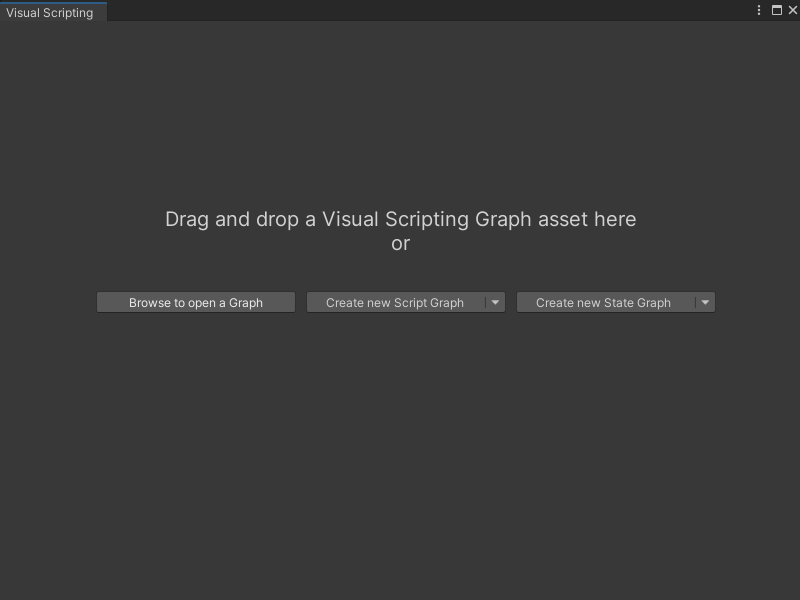
グラフファイルの他の作成方法に関しては、グラフファイルの新規作成 を参照してください。
以下の手順で、新規グラフファイルを作成して既存のゲームオブジェクトに割り当てることができます。
エディターの Hierarchy ウィンドウで、新規グラフを割り当てたいゲームオブジェクトを選択してください。Hierarchy ウィンドウが表示されていない場合は、メニューを Window > General > Hierarchy の順に選択するか、CTRL + 4 (macOS: Cmd + 4) を押してください。
Window > Visual Scripting > Visual Scripting Graph を開いてください。
新しく開かれた Visual Scripting ウィンドウで、以下のいずれかのオプションを選択してください。
- Script Graph (スクリプトグラフ) を新規作成するには、Create new Script Graph ドロップダウンメニューを開き、on selected game object を選択してください。
- State Graph (ステートグラフ) を新規作成するには、Create new State Graph ドロップダウンメニューを開き、on selected game object を選択してください。
作成されたフラフの保存場所を選択し、グラフの名前を入力し、Save を選択します。
作成された新規グラフファイルが、新しいウィンドウで自動的に開かれます。
作成された新規グラフは、おおまかに以下の画像のように表示されます。
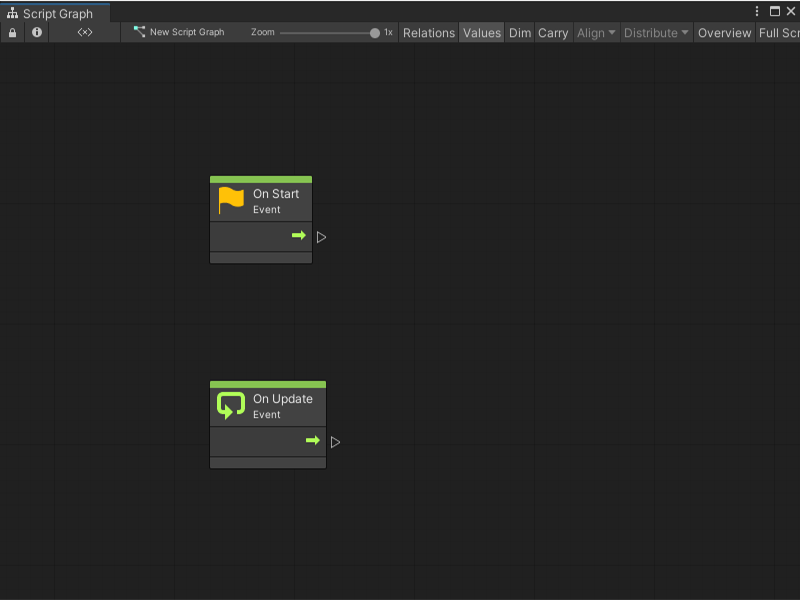
次のステップ
新しい Script Graph の作成が完了したら、それを Script Machine (スクリプトマシン) に添付することで、アプリケーション内で使用できるようになります。詳細は Script Machine または State Machine にグラフファイルを添付する を参照してください。